Как просмотреть счетчик циклов батареи на ноутбуке с Windows
Как вы, наверное, знаете, аккумуляторные батареи относятся к расходным материалам. Хотелось бы надеяться, что аккумулятор вашего ноутбука прослужит несколько лет, его производительность со временем снижается по мере того, как вы его используете. Это означает, что батарея не прослужит так долго через два года, как когда она была новой, даже при 100-процентном заряде.
Чтобы определить, насколько сильно изношена батарея вашего устройства, вы можете проверить количество циклов батареи. Давайте посмотрим, как подсчитать цикл батареи на вашем ноутбуке с Windows, чтобы следить за его работоспособностью.
Что такое счетчик циклов батареи?
Цикл батареи – это просто одна полная разрядка батареи от 100 до нуля процентов. Это не обязательно должно происходить сразу. Например, если батарея вашего ноутбука разряжается со 100 до 50 процентов, вы снова заряжаете ее до 100 процентов и позволяете ей снова опуститься до 50 процентов, что считается одним циклом.
Таким образом, счетчик циклов батареи – это количество раз, когда ваша батарея прошла цикл. Чем меньше количество циклов батареи вашего ноутбука, тем «здоровее» его батарея. В здоровом аккумуляторе уровень заряда близок к заводскому максимальному, по сравнению с сильно разряженным аккумулятором.
К счастью, Windows предоставляет вам простой способ проверить количество циклов батареи вашего ноутбука. Если вам интересно, сколько вы отработали аккумулятор за эти годы, или хотите проверить подержанную машину перед ее покупкой, вы можете запустить быструю команду, чтобы найти эту информацию.
Количество циклов, необходимое для «разряда» батареи, зависит от конкретной батареи внутри вашего ноутбука. Большинство аккумуляторов должны нормально работать не менее 500 циклов. Для сравнения, Apple считает, что современные модели MacBook рассчитаны на 1000 циклов. После этого аккумулятор должен работать, но будет удерживать гораздо меньший заряд.
Как проверить счетчик циклов батареи в Windows 10
На ноутбуке с Windows вы можете проверить количество циклов заряда батареи вашего компьютера с помощью быстрой команды командной строки. Чтобы открыть командную строку, щелкните правой кнопкой мыши кнопку «Пуск» (или нажмите Win + X ) и выберите « Командная строка» или « Windows PowerShell» в появившемся меню.
Когда вы увидите командную строку, введите эту команду:
powercfg /batteryreport
Затем перейдите в свою пользовательскую папку в приложении File Explorer и найдите в этом месте файл battery-report.html , который также будет отображаться в окне командной строки:
C:Users[YOUR USERNAME]battery-report.html
Дважды щелкните этот файл, и он должен открыться в браузере по умолчанию. Вверху вы увидите некоторую основную информацию, такую как имя вашего компьютера и время запуска отчета. Прокрутите вниз, чтобы найти раздел Установленные батареи , и вы увидите расчетную емкость и полную емкость заряда .
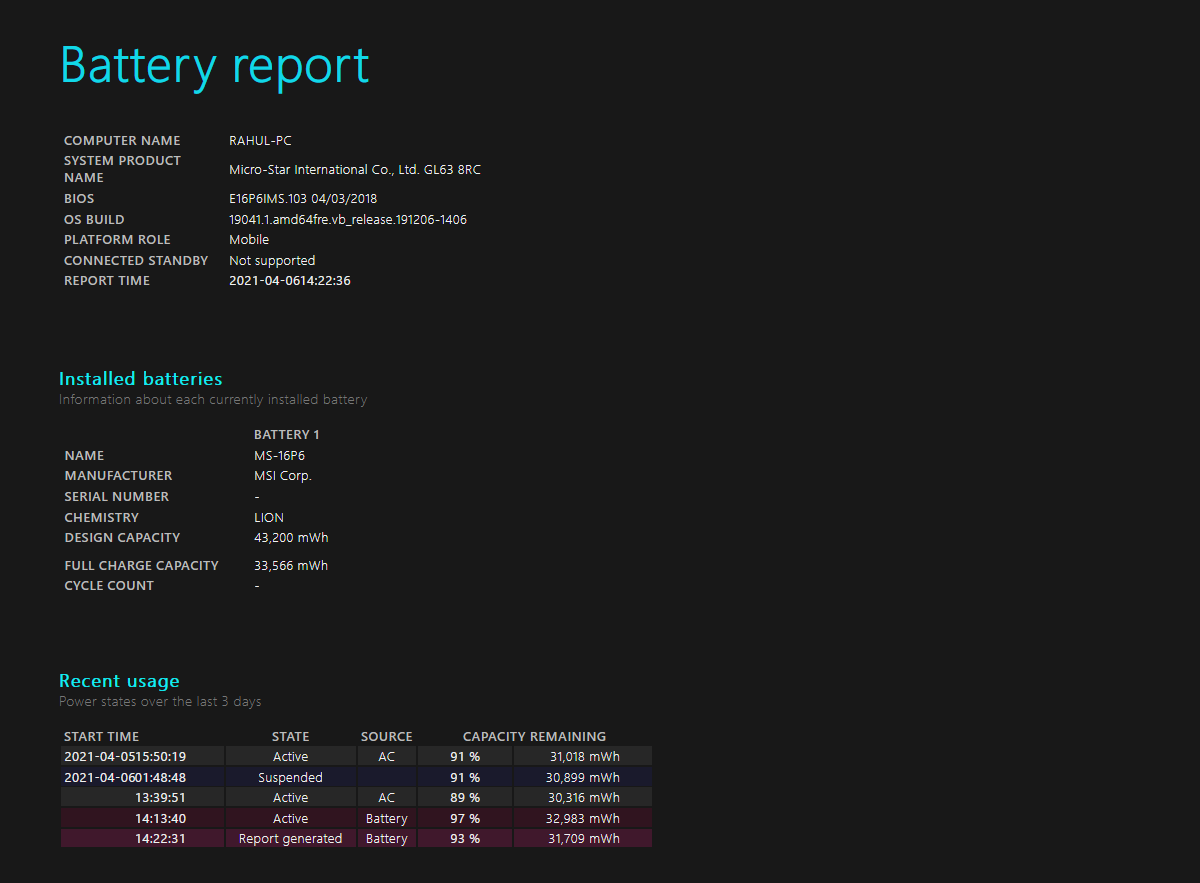
Расчетная емкость – это исходный максимальный заряд вашей батареи, а полная емкость – это то, сколько заряда аккумулятор вашего ноутбука способен удерживать в данный момент. Если эти два числа довольно близки, значит, у вас здоровый аккумулятор. Но если полная емкость заряда намного ниже проектной емкости , то здоровье вашей батареи значительно упадет.
Счетчик циклов показывает, сколько раз аккумулятор полностью заряжался. При большом количестве циклов ваша максимальная производительность, вероятно, будет ниже исходного уровня.
Ниже вы увидите некоторую информацию о недавнем использовании батареи, которая может помочь, если вам нужно устранить что-то конкретное. Чтобы получить дополнительную информацию, ознакомьтесь с некоторыми приложениями Windows для анализа времени автономной работы ноутбука .
Нет счетчика циклов в отчете об уровне заряда батареи Windows?
Есть вероятность, что когда вы создаете отчет о батарее в Windows, он фактически не будет включать счетчик циклов. Вы можете видеть это на изображении выше, на котором вместо правильного числа просто отображается тире.
Если это случилось с вами, сначала убедитесь, что вы обновили все драйверы для своего компьютера . Эта проблема может возникнуть, когда Windows не может должным образом взаимодействовать с оборудованием вашего компьютера, а это означает, что актуальные драйверы важны.
Обратите особое внимание на драйвер аккумулятора, а также на драйвер набора микросхем. После установки всех доступных обновлений перезагрузите компьютер и попробуйте снова запустить отчет о батарее. Если это не удастся, рекомендуется также обновить UEFI / BIOS .
Если обновление драйверов и BIOS не работает, вам следует попробовать установить программное обеспечение для управления ПК, предоставленное производителем вашего ноутбука. Например, на машине Lenovo вы можете установить Lenovo Vantage .
Помимо удобных функций, таких как обновление драйверов, эти приложения могут отображать системную информацию. Найдите разделы « Состояние системы» , « Управление батареями» , « Сведения об оборудовании» или аналогичные разделы. Он должен содержать информацию о вашей батарее; надеюсь, он также будет включать в себя правильный счетчик циклов батареи.
Узнайте количество циклов заряда батареи вашего ноутбука
Теперь вы знаете, как проверить количество циклов аккумулятора ноутбука, чтобы убедиться, что он здоров. Не беспокойтесь о циклах батареи; Использование аккумулятора – естественная часть работы с ноутбуком. Во многих случаях вы можете заменить батарею, чтобы получить достаточный заряд, и он по-прежнему работает после определенного количества циклов. Вам просто нужно будет заряжать его чаще.
В то же время выполнение основных действий по энергосбережению, таких как снижение яркости, поможет снизить количество энергии, потребляемой вашим ноутбуком, что со временем снизит количество циклов заряда батареи. Так ухаживать за батареей – это разумно, особенно если она несъемная.